一、开发前的准备
现在的小程序要求很严,否则无法通过正常的审核和发布流程。
今天特意做了微信授权登录。
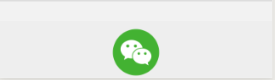
做流程开发前,需要先阅读微信小程序开发文档。
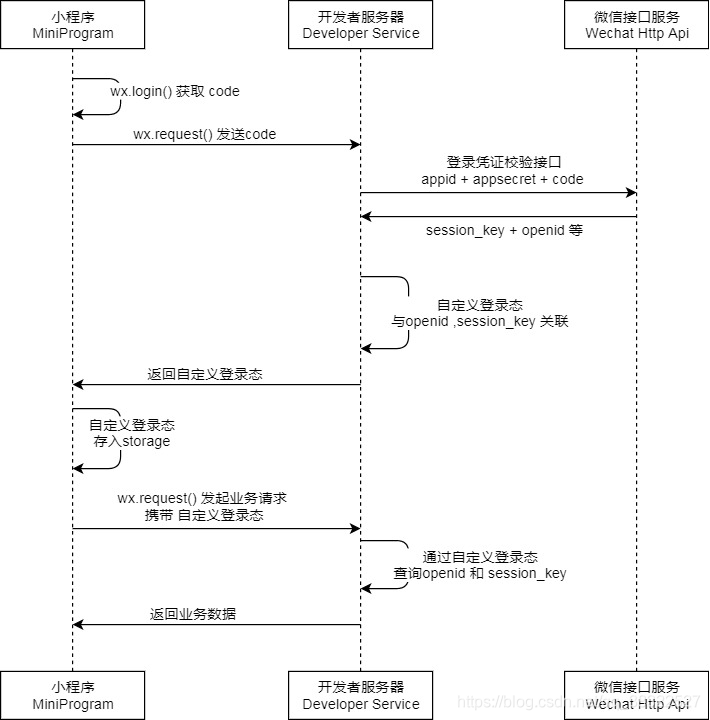
正常流程,只需要关注前面的授权操作流程即可。
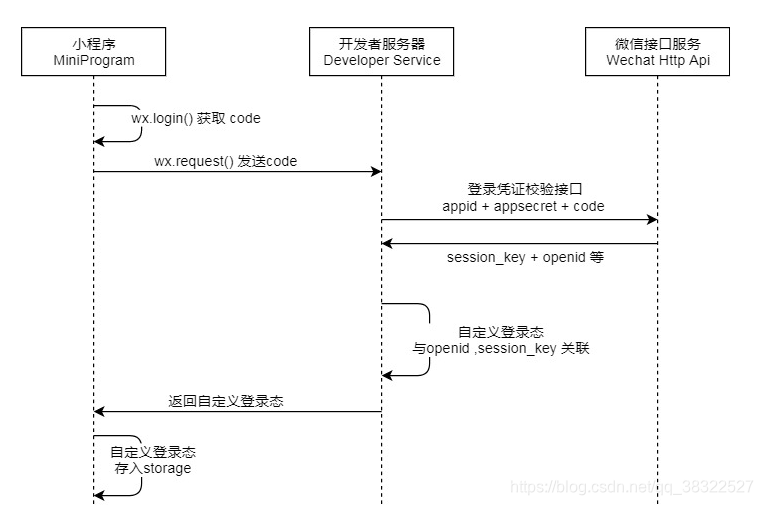
二、接口解释
由于公司要求使用 手机账号+密码的方式实现登录操作流程;这次需要根据微信账号获取绑定的手机号,实现微信授权登录。
- wx.login();
调用接口获取登录凭证(code)。
通过凭证进而换取用户登录态信息,包括用户的唯一标识(openid)及本次登录的会话密钥(session_key)等。
用户数据的加解密通讯需要依赖会话密钥完成。
简而言之,wx.login() 接口涉及到 与微信账号绑定的手机号的解密信息的获取。
- 获取当前的微信绑定的手机号信息
现在的微信授权中,未开放获取手机号信息的接口,但是在“表单组件”中,却有一个button的open-type
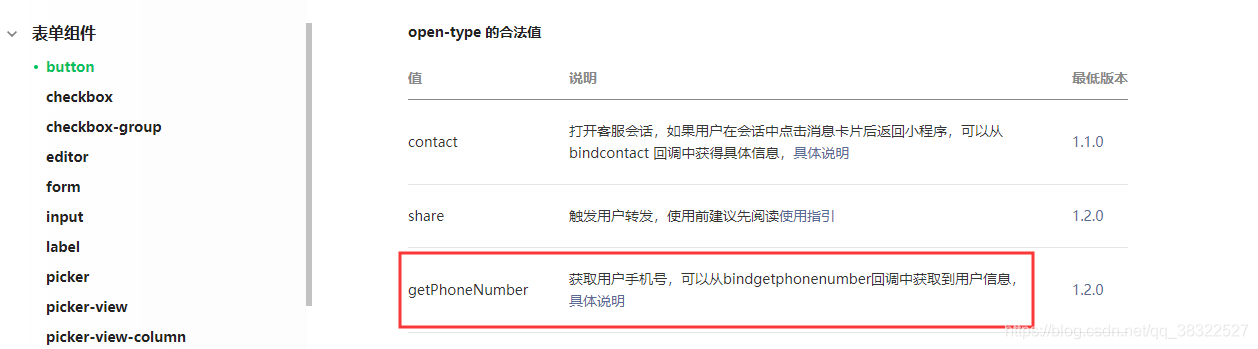
三、实际开发
3.1wx.login()的使用
使用这个API前需要注意寄点:
- wx.login()和 < button open-type=“getPhoneNumber” bindgetphonenumber=“getPhoneNumber” >< /button > 的关系很密切!
- 当你自己的服务器使用code请求了微信服务器后,随机code会失效!
所以,我们需要优先在onload中进行code的获取!
Page({
data: {
phone: '',
password: '',
logincode: "",//wx.login()获取到的code信息(在回调中调用 wx.login 登录,可能会刷新登录态。此时服务器使用 code 换取的 sessionKey 不是加密时使用的 sessionKey,导致解密失败。建议开发者提前进行 login;)
},
/**
* 生命周期函数--监听页面加载
*/
onLoad: function (options) {
//console.log("---->"+apps.d.host1);
//页面加载 首先判断本地是否存有用户信息 如果有 直接跳转至首页
var localToken = wx.getStorageSync("accessToken");
console.log("登陆页面获取token信息为:" + localToken);
var that = this;
if (localToken){
console.log("token存在 直接进行登陆操作");
//跳转至tabBar页面 关闭所有非tabBar页面
wx.switchTab({
url: '../main/tools/tools'
});
}else{
//不存在token时,此时需要进行登陆操作;
//在不考虑用户是普通登陆还是微信登陆方式的前提下,都需要优先获取code
wx.login({
success(res) {
console.log(JSON.stringify(res));
//不管此时获取的code是否有效都进行保存---如果无效,会在checkSession的fail回执中修改
that.setData({
logincode: res.code
})
//获取后还需要校验是否有效的
wx.checkSession({
success(res) {
//session_key 未过期,并且在本生命周期一直有效
console.log("success--->"+JSON.stringify(res));
},
fail(res) {
// session_key 已经失效,需要重新执行登录流程
console.log("fail-->"+JSON.stringify(res));
//重新登录
wx.login({
success(res) {
console.log(JSON.stringify(res));
that.setData({
logincode: res.code
})
}
})
}
})
}
})
}
},
...... 此处省略其他信息......
})
其实,这里的wx.checkSession()并不是特别需要,虽然文档对其做了说明,但是我们每次刷新一次新的也可以使用!
3.2微信授权登录布局
<!-- 其他登陆方式 -->
<!-- <view class="otherloginpre"></view> -->
<view class="line"></view>
<view class="otherlogin">
<!-- plain 背景镂空 -->
<button class="wxloginbtn" open-type="getPhoneNumber" bindgetphonenumber="getPhoneNumber" >
<image class="wxloginimg" src="/images/login/wxlogin3.png" style="width:60px;height:60px;" mode="scaleToFill"></image>
</button>
</view>
</view>
.line {
width: 100%;
height: 1px;
background-color: #ccc;
margin-top: 1px;
}
/** 其他登陆方式 **/
.otherloginpre{
width: 100%;
height: 0.5px;
border: 1px solid #ccc;
background-color: #ccc;
margin-top: 5px;
}
.otherlogin {
display: flex;
flex-direction: row;
margin-top: 30px;
}
.wxloginbtn{
/* 背景色随父类 */
background-color: inherit;
background-repeat: no-repeat;
/* 去除button边框 */
border: none;
}
.wxloginbtn::after{
border: none;
}
.wxloginimg{
border: none;
/* 把元素的顶端与行中最低的元素的顶端对齐 */
vertical-align: bottom;
/* border: 0px solid #fff ; */
}
getPhoneNumber:function(e){
console.log("getPhoneNumber--"+JSON.stringify(e));
//获取到加密信息、偏移量,只有这些数据存在时,才请求服务器(弹窗点拒绝后,无这些信息)
var ivs = e.detail.iv;
var encryptedDatas = e.detail.encryptedData;
var that = this;
}
当点击微信图标后,获取到如下的加密数据信息:
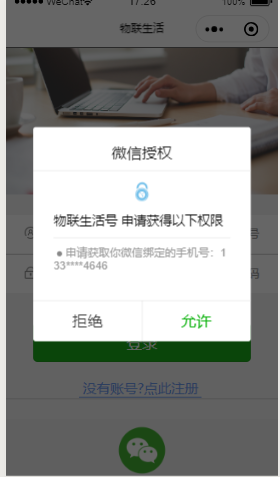

code 、 encryptedData 、 iv 这三个参数需要传递至服务器中,交由服务器再去请求微信服务器解密出当前使用的手机号信息。
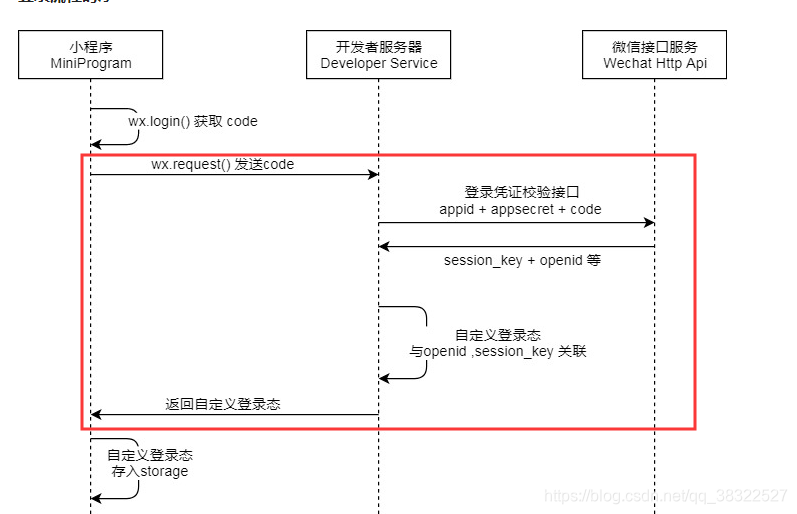
四、注意点
每当请求一次服务器后,如果不刷新 wx.login(),则会出现报错信息。
wx.login() 获取的code是一次性的!
所以需要在每次请求后,刷新一次wx.login();虽然很难出现登录超时的情况,但还是需要做完善的考虑。